Deepseek学习随笔(10)--- 本地AI神器Cherry Studio & Chatbox 保姆级教程(附网盘链接)
本篇介绍的 Cherry Studio 和 Chatbox 两款工具,只需简单几步,即可实现本地化部署AI能力,支持对话、编程、绘图等多场景应用。本文将手把手教你从零开始配置使用!
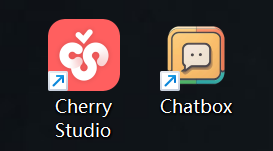
一、软件下载:两步获取神器
1. Cherry Studio 下载
- 夸克网盘链接:https://pan.quark.cn/s/9788ff4c5cb1
- 提取码:mL3n
2. Chatbox 下载
- 夸克网盘链接:https://pan.quark.cn/s/1d680dd6bc16
- 提取码:EUzC
⚠️ 支持Windows系统,安装后如果又更新请更新到最新版本!
二、注册账号:免费获取高额额度
1. SiliconFlow(硅基流动)
- 注册地址:官网福利 - 新用户注册即送2000万Tokens
- 我的邀请码(新用户注册时可填写,感谢您的支持和信赖~):EBJs00Pz
2. 百度云千帆
- 注册地址:官网福利 - 新用户可得20元代金券
⚠️ 注册福利如有变动以官网为主。
⚠️ 建议两个平台都注册!双平台备用更灵活。
三、创建API KEY:打通工具与模型的桥梁
1. SiliconFlow
- 访问 API密钥管理页
- 点击「新建密钥」→ 复制生成的API KEY(形如
sk-xxxxxx)
![]()
2. 百度云千帆
- 进入 API密钥列表页
- 点击「创建密钥」→ 记录生成的
API Key
![]()
⚠️ 可以生成多个密钥,分别用于不同的应用或场景。
⚠️ 安全提示:API KEY等同于密码,切勿泄露!
四、配置客户端:3分钟完成设置
以Cherry Studio为例:
-
打开软件 → 点击左下角 齿轮图标 进入设置
-
绑定硅基流动:
- 选择「模型供应商」→ 粘贴API KEY 以及选择好模型(如下图)→ 保存
![]()
- 选择「模型供应商」→ 粘贴API KEY 以及选择好模型(如下图)→ 保存
-
绑定百度千帆:
- 切换供应商 → 粘贴API KEY 以及选择好模型(如下图) → 保存
![]()
- 切换供应商 → 粘贴API KEY 以及选择好模型(如下图) → 保存
Chatbox设置同理:
- 设置 → 模型 → 选择供应商并粘贴对应API KEY 以及选择好模型(如下图) → 保存
![]()
五、开始使用:提问/编程/创作全搞定
基础操作演示:
-
在Cherry Studio主界面:
- 选择模型库(如“deppseek-ai/DeepSeek-R1|硅基流动”)
- 输入框键入问题:
用Python写一个自动整理桌面文件的脚本![]()
-
在Chatbox中:
- 输入
/draw触发绘图模式 → 输入描述生成图像
![]()
- 输入
高阶技巧:
- 使用
@调用预设技能(翻译/代码解释/表格生成) - 输入
/help查看全部指令
六、实战场景推荐
| 功能 | 用途 | 示例指令 |
|---|---|---|
| 编程辅助 | 代码生成/纠错 | 写一个贪吃蛇小游戏 |
| 文档处理 | 合同润色/报告总结 | 总结这篇PDF的核心观点 |
| 创意设计 | Logo设计/插画生成 | 画一个赛博朋克风格的猫咪 |
| 数据分析 | Excel公式生成/图表解读 | 分析这份销售数据趋势 |
七、常见问题解答
Q1:提示“额度不足”怎么办?
- SiliconFlow:新注册用户免费额度足够日常使用
- 百度千帆:可在控制台查看剩余额度,按需充值
Q2:如何实现连续对话?
- 勾选「对话历史」选项 → 模型会自动记忆上下文
Q3:支持哪些文件格式输入?
- 直接拖拽PDF/TXT/Word到输入框 → 自动解析内容
八、结语
通过Cherry Studio和Chatbox,我们成功将大模型能力“装进”本地电脑,无论是处理敏感数据还是离线工作都更加安全便捷。如果你在配置过程中遇到问题,欢迎在评论区留言交流!
立即行动:
1️⃣ 下载软件 → 2️⃣ 注册账号 → 3️⃣ 开启你的AI生产力革命!
附录:




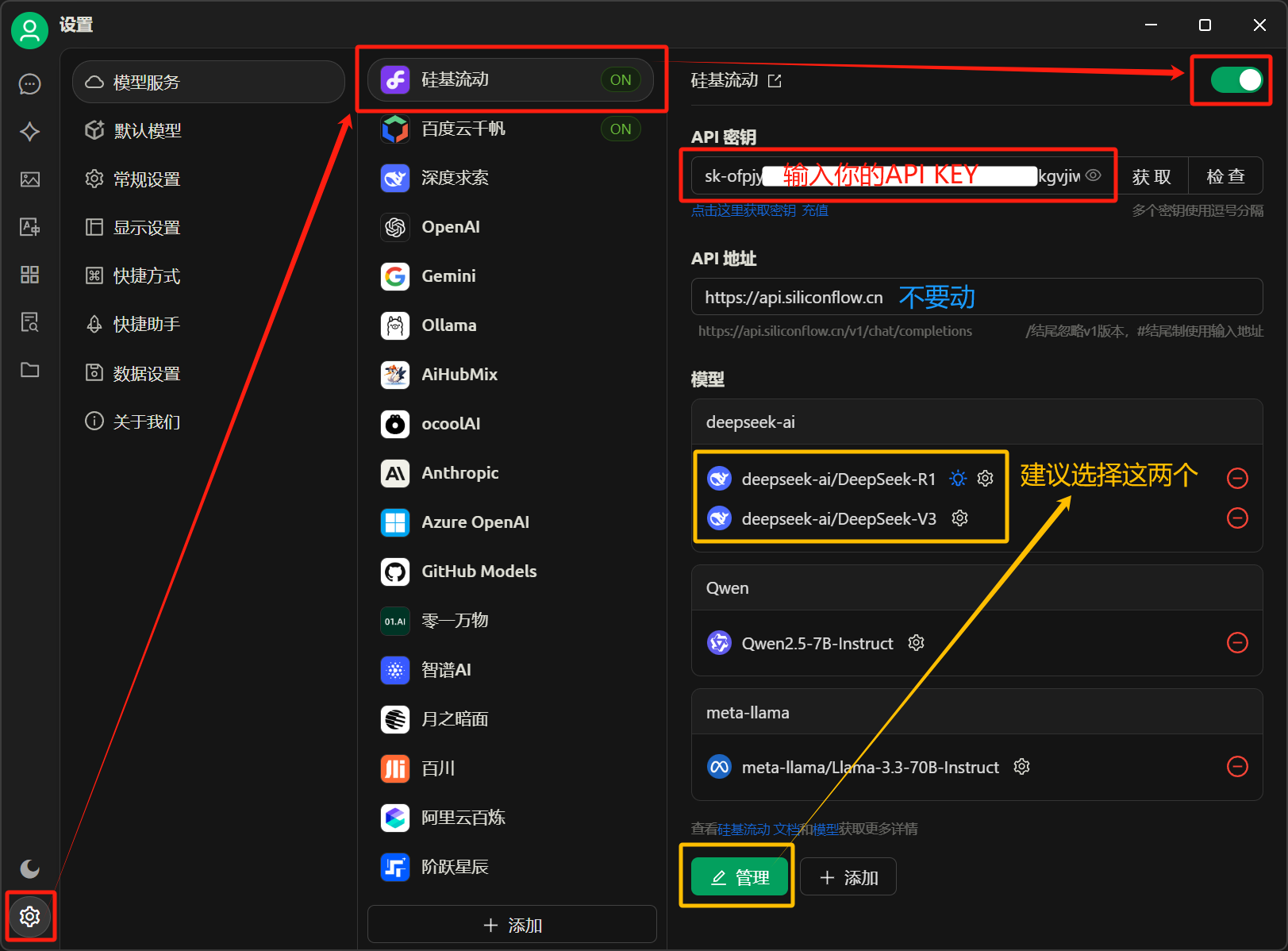
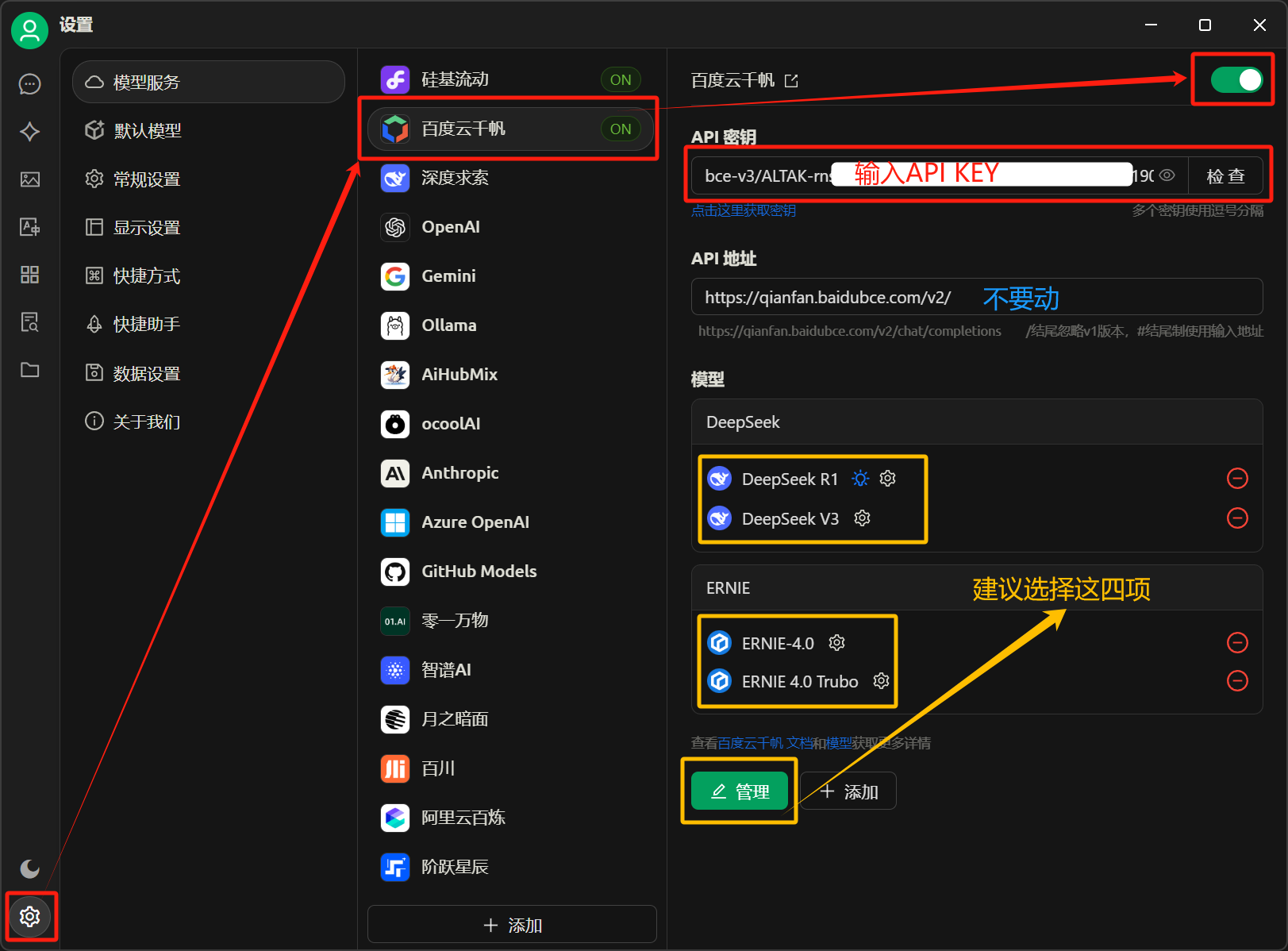
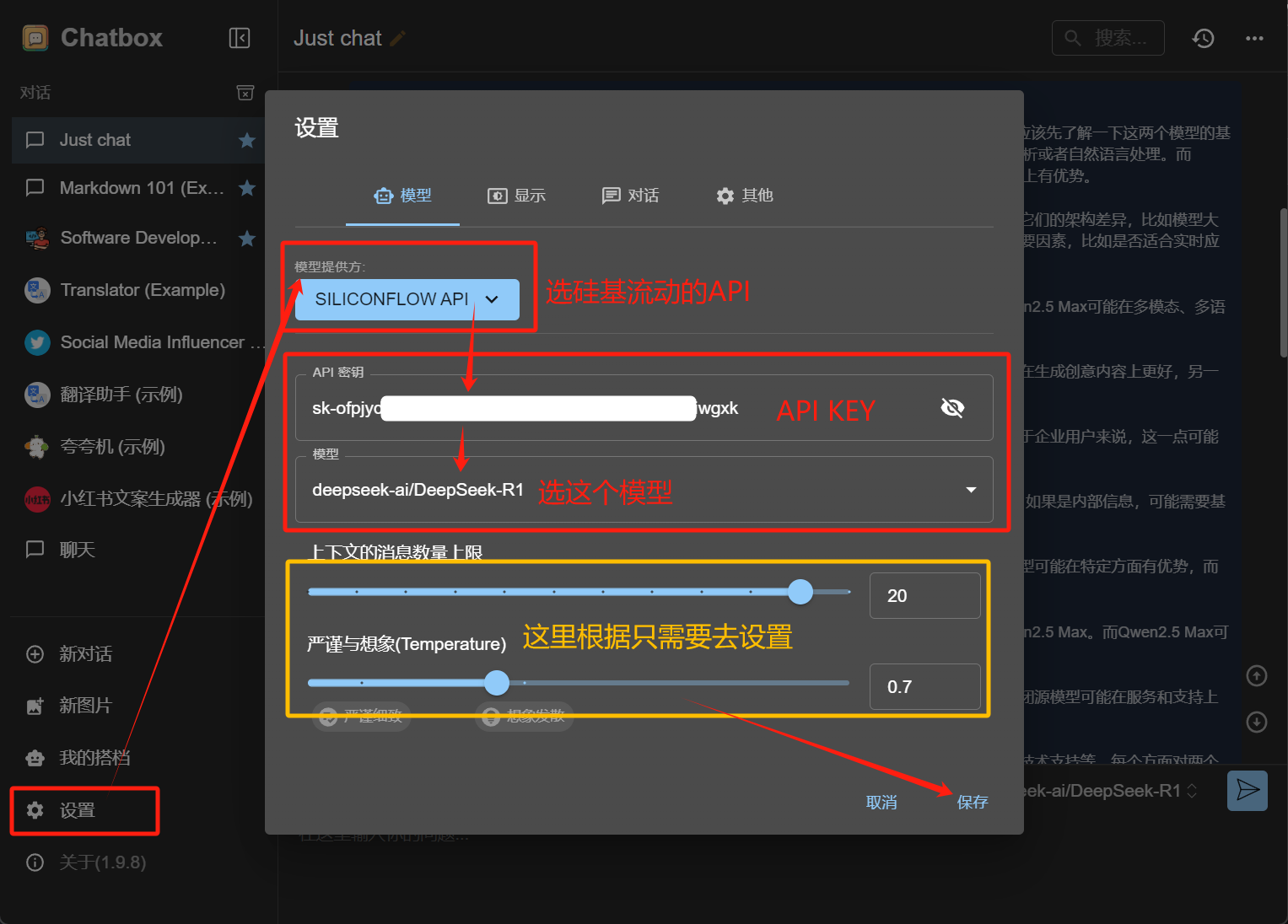
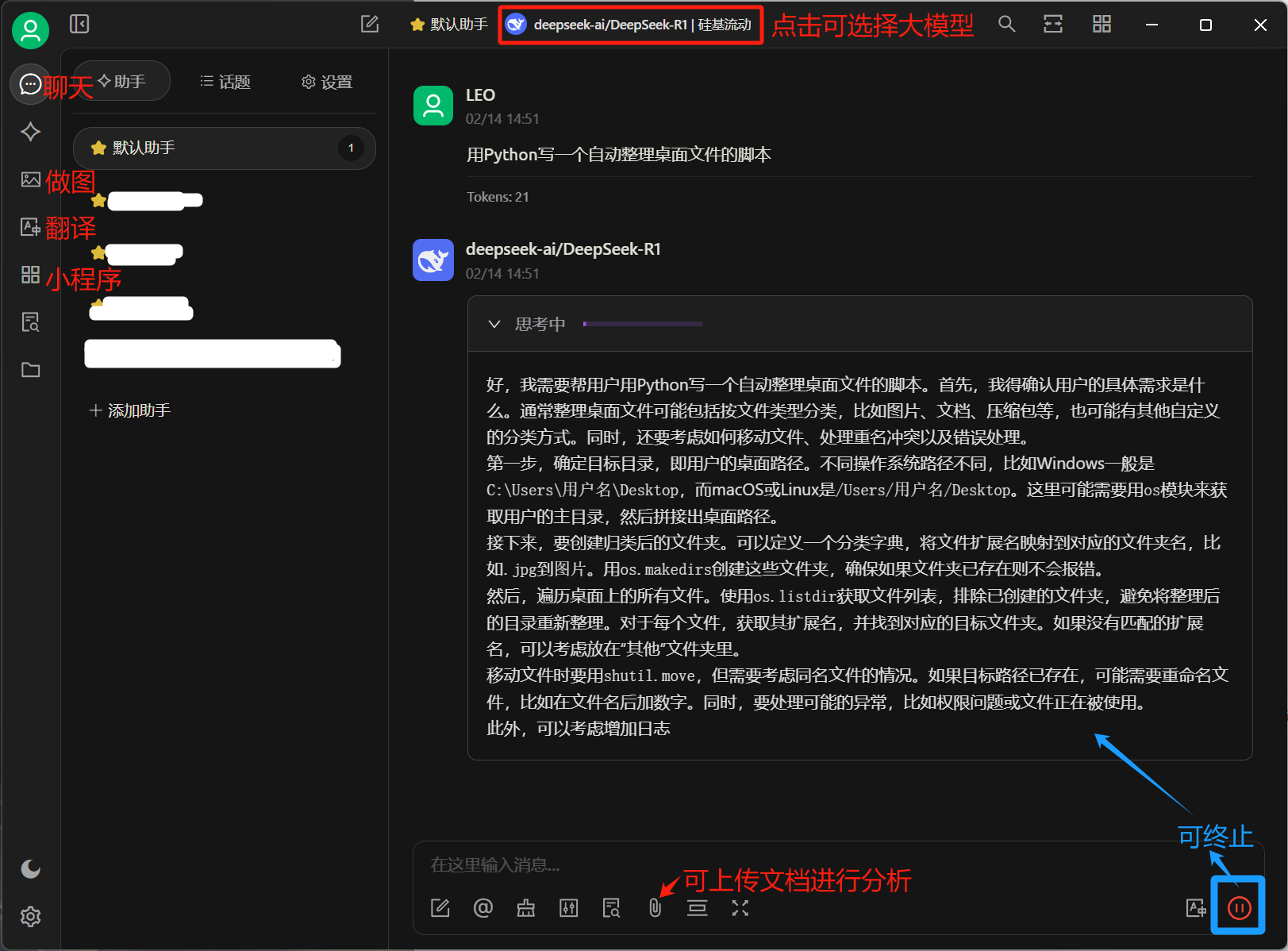
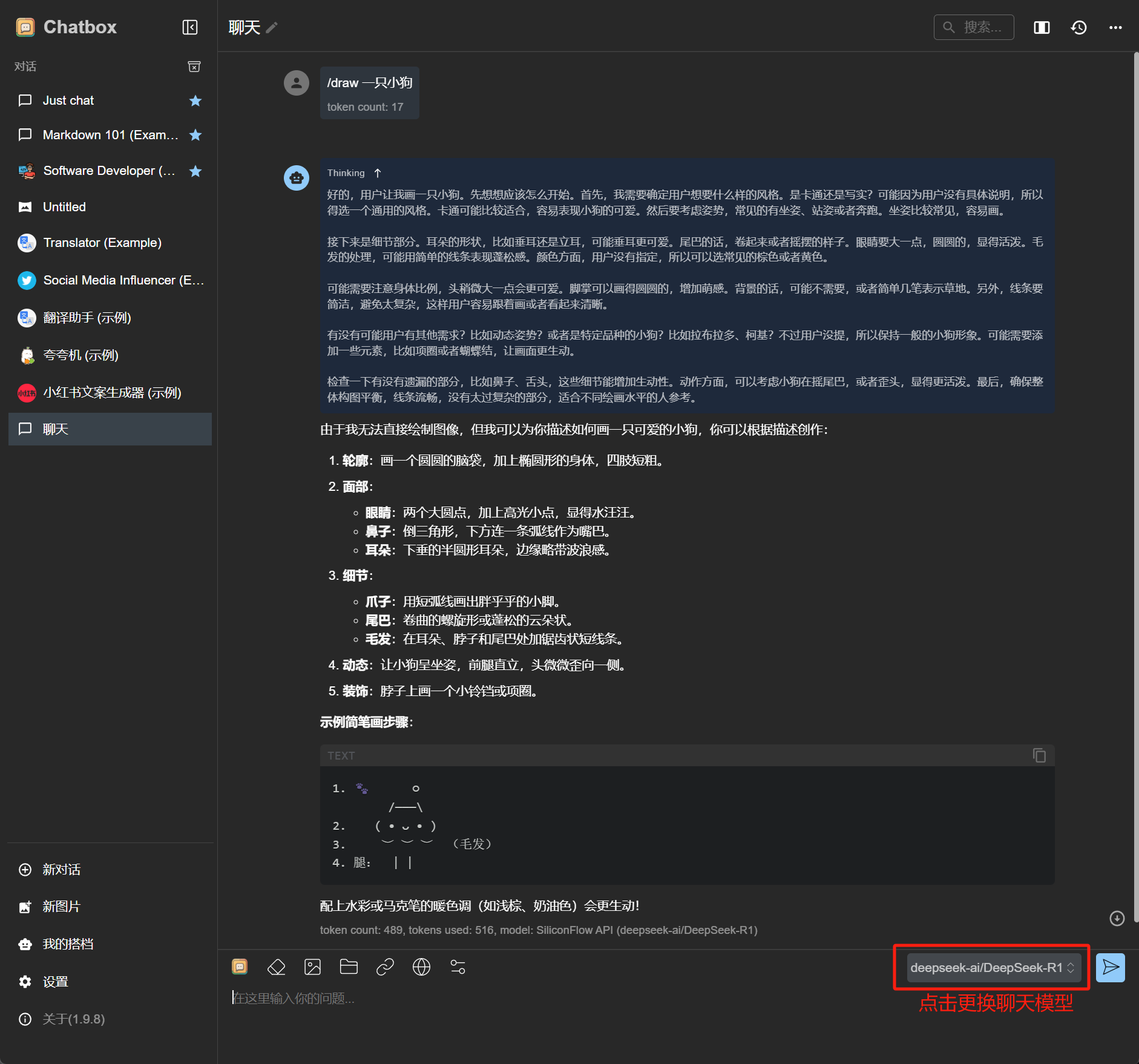

 浙公网安备 33010602011771号
浙公网安备 33010602011771号